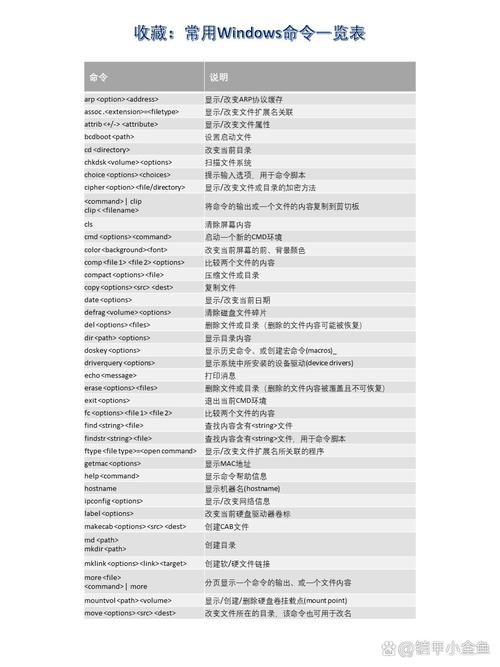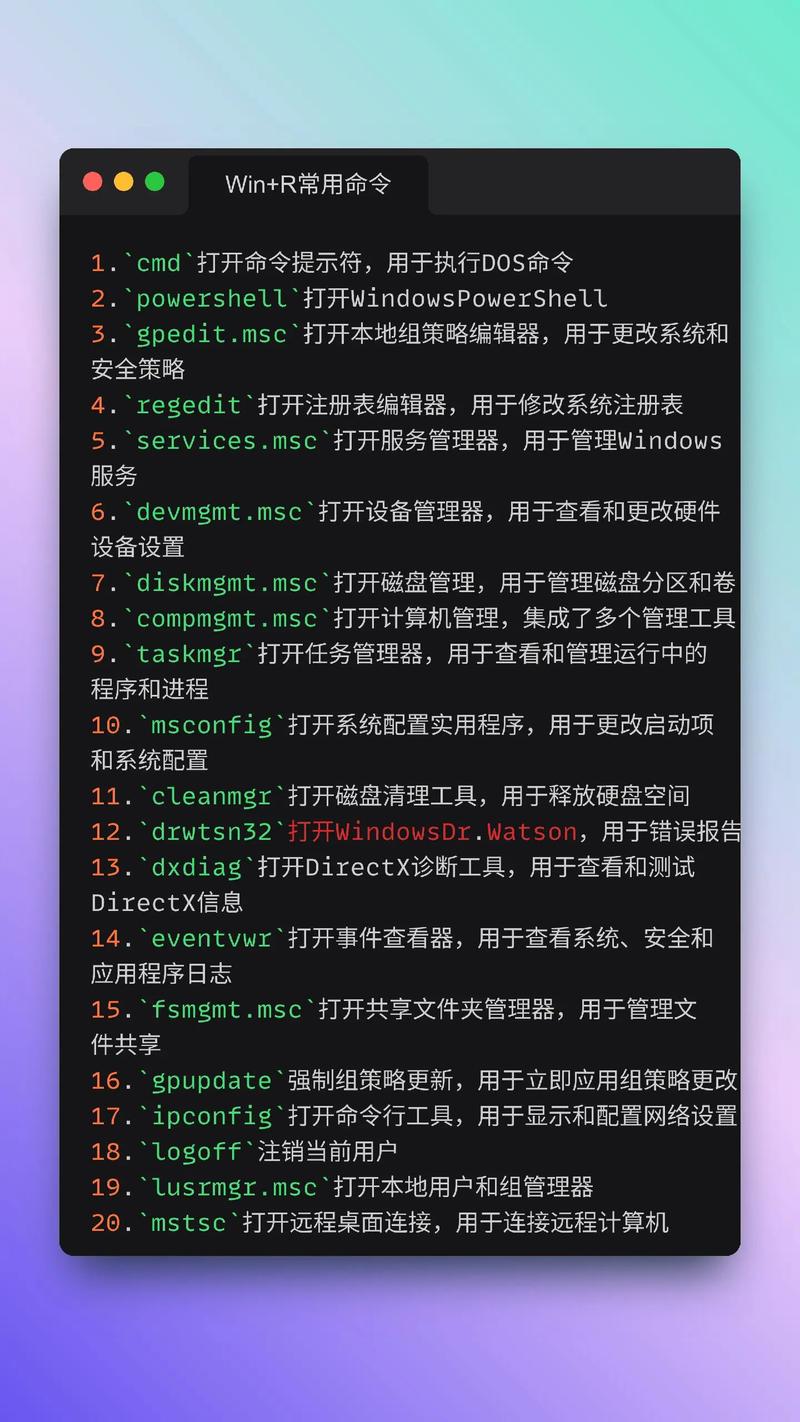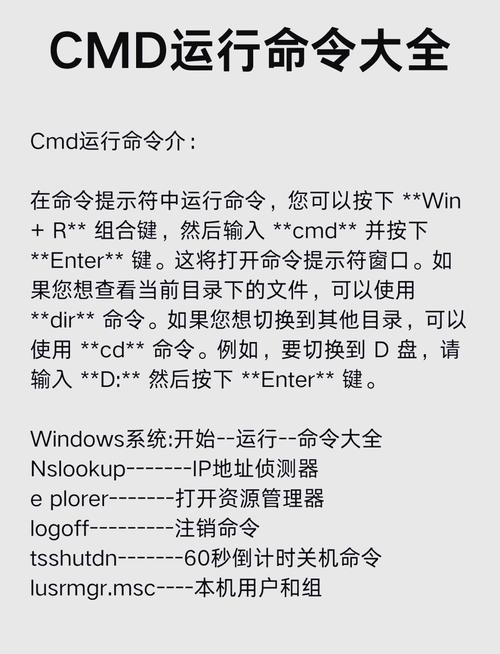Windows操作系统运行指令详解
Windows操作系统运行指令详解:Windows操作系统提供了丰富的运行指令,用于执行各种任务和操作。这些指令包括但不限于系统设置、文件管理、网络操作等。通过运行指令,用户可以快速完成各种操作,提高工作效率。本文将详细介绍Windows操作系统的运行指令,包括其使用方法、功能及注意事项,帮助用户更好地掌握这些指令,提高计算机使用效率。,,,Windows操作系统提供了丰富的运行指令,涵盖系统设置、文件管理和网络操作等方面。本文详细介绍了这些指令的使用方法、功能及注意事项,帮助用户更好地掌握和运用这些指令,提高计算机使用效率。掌握Windows运行指令,可以更方便地完成各种任务,提高工作效率。
Windows操作系统作为全球使用最广泛的操作系统之一,其强大的功能和灵活性得益于其丰富的运行指令,这些指令可以帮助用户快速执行各种任务,提高工作效率,本文将详细介绍Windows运行指令的相关知识,帮助用户更好地掌握这一实用功能。
什么是Windows运行指令
Windows运行指令,也称为“运行”功能,是Windows操作系统中的一个实用工具,通过在开始菜单中输入特定的命令或指令,用户可以快速打开程序、执行任务、打开文件等操作,这些指令通常以“命令”或“程序”的形式存在,可以在Windows系统的任何位置执行。
常用Windows运行指令
1、打开记事本:在运行框中输入“notepad”,然后按回车键即可打开记事本程序。
2、打开计算器:输入“calc”并回车,即可快速打开Windows计算器。
3、打开资源管理器:输入“explorer”并回车,可以快速打开Windows资源管理器,方便用户浏览文件和文件夹。
4、打开命令提示符:输入“cmd”并回车,可以打开Windows命令提示符窗口,用于执行各种命令行操作。
5、打开控制面板:输入“control”并回车,可以快速打开Windows控制面板,方便用户进行系统设置和调整。
6、打开网络连接:输入“ncpa.cpl”并回车,可以打开网络连接窗口,查看和管理网络配置。
7、打开设备管理器:输入“devmgmt.msc”并回车,可以打开设备管理器窗口,查看和管理计算机硬件设备。
除了以上常用指令外,Windows运行框还支持其他各种命令和程序,用户可以根据自己的需求进行查询和使用。
如何使用Windows运行指令
使用Windows运行指令非常简单,只需按照以下步骤操作即可:
1、打开开始菜单(或使用快捷键Win+R),在搜索框中输入“运行”。
2、在搜索结果中找到“运行”选项并点击打开。
3、在弹出的运行框中输入要执行的指令或命令。
4、按回车键执行指令或点击“确定”按钮。
注意事项
1、在使用Windows运行指令时,要注意输入正确的指令或命令,否则可能导致无法执行预期的操作或出现错误提示。
2、某些指令可能需要管理员权限才能执行,请确保以管理员身份登录系统或使用管理员权限执行相关指令。
3、在执行某些操作时,请确保了解相关风险和后果,避免误操作导致数据丢失或系统故障。
4、如果遇到问题或无法执行相关指令,可以尝试在互联网上搜索相关教程或寻求专业人士的帮助。
Windows运行指令是Windows操作系统中的一个实用功能,可以帮助用户快速执行各种任务和操作,通过掌握常用指令和使用方法,用户可以提高工作效率和便利性,在使用过程中,要注意输入正确的指令和命令,并确保了解相关风险和后果,如需获取更多帮助或了解更多关于Windows运行指令的知识,请随时查阅相关教程或寻求专业人士的帮助。